5 hendig verktøy for utsatt lesing uten Internett
Av Teknologi / / December 19, 2019
1. Pocket
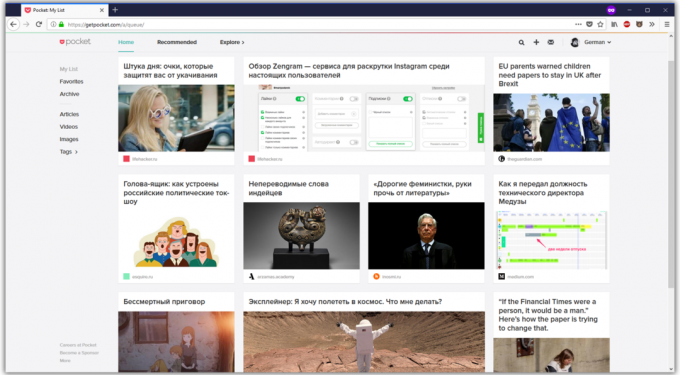
- pris: shareware.
- plattformer: web, Android, iOS, Kobo.
- Widget Browser: Chrome, Firefox, Opera.
- Abonner: $ 50 per år.
Pocket - er en av de mest populære programmene for bevaring av favoritt materialene for senere. Den største fordel er å synkronisere på flere enheter. Pocket holder link til artikkelen og automatisk laster den ned for frakoblet visning. Også det har sin egen tape personlige råd, som er basert på analyse av det materiale lagret, hvis du liker å lese Tillegg oppskrifter eller artikler om italiensk mat, vil anbefalingene få moro som andre brukere har lest om dette tema.
Pocket har en veldig enkel og fin design, så vel som hans svart tema. Skrift og layout, kan du velge selv. Men for å tilpasse grensesnittet for hver enkelt enhet kan ikke være: hvis du velger en bestemt skrifttype på telefonen, deretter i programmet på datamaskinen din, vil du ha samme font.
Vi har et betalt abonnement til Pocket Premium, etter kjøpet av disse vil forsvinne fra tape sponset materialer, og vil beholde kopier av alle dine favoritt linker, selv om de er fjernet fra Internett.
For å opprettholde en viss kobling i Pocket på telefonen, er det nok å finne på knappen "Share" på enheten og velge programmet. Videre blir det automatisk lastet inn i båndet. Hvis du bruker Firefox nettleser på en datamaskin, lagre alle ting er mye enklere enn andre nettlesere: bare klikk i øvre høyre hjørne av Pocket knappen og gå gjennom din konto. For å sette Pocket til en annen nettleser, satt seg en av de foreslåtte utvidelsene nedenfor.

Pris: Gratis
Pris: Gratis
Pris: 0

Pris: Gratis
2. Instapaper
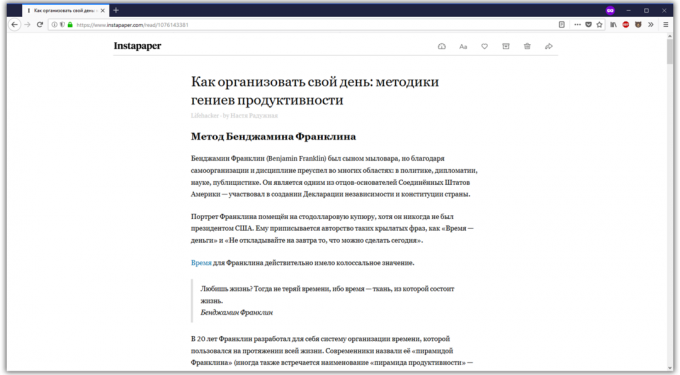
- pris: gratis.
- plattformer: web, Android, iOS.
- Widget Browser: Chrome, Firefox, Opera.
- Abonner: no.
Det viktigste konkurrent er Pocket service Instapaper. Til tross for at funksjonaliteten til de to programmene er nesten identisk, Instapaper følte meg ganske annerledes. I ett klikk kan du lage dine notater, sende artikkelen på Kindle, bruker den allsidige jakt etter sitt materiale.
I Instapaper er et veldig enkelt grensesnitt og færre muligheter for seg selv enn i Pocket. Men det gjør ikke Instapaper utformingen verre. Tvert imot, mangel på redundans og unødvendige elementer gjør materialet til en slags papir, som er behagelig å lese over frokost eller i undergrunnen. Og selv til Instapaper-konto, kan du koble en rekke tjenester, som Twitter, Facebook, Evernote og andre. Med dem vil du kunne spare materiale direkte fra det sosiale nettverket.
hastighet lesing funksjon Instapaper åpner for en interessant formelen for å lese teksten: i stedet for hele Artikler på skjermen en etter en enkelte ord kan vise hastighet justeres ved seg selv. Applikasjonen vil fortelle deg hvor mye som er igjen å lese og hvor mange ord du leser, bruker denne funksjonen. Veldig praktisk for de som ønsker å mestre ferdigheter av fart lesing, eller bare for å lære å fokusere på en bestemt tekst.
Siden 2016 hele premien har Instapaper bli tilgjengelig for alle gratis. Hvis du bruker Pocket, men bestemte seg for å flytte til Instapaper, så vet dette: gjør det ikke så vanskeligSom det virker.
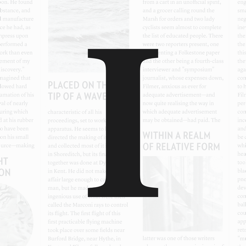
Pris: Gratis
Pris: Gratis

Utvikler: utvikleren
Pris: Gratis

Pris: Gratis
3. PaperSpan
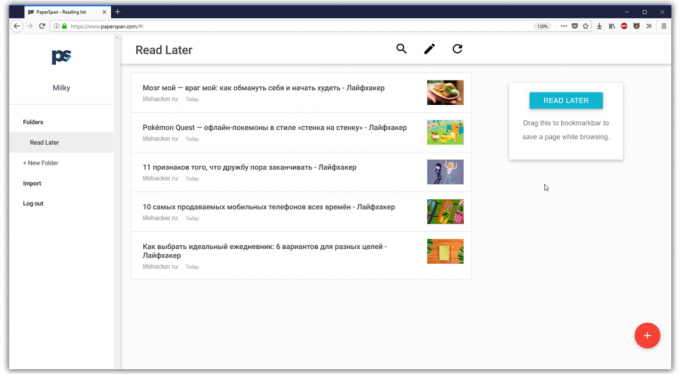
- pris: gratis.
- plattformer: nettet, Android, iOS.
- Widget Browser: Chrome.
- Abonner: no.
PaperSpan svært lik Instapaper: alle sine funksjoner er gratis, men app selv har et meget enkelt grensesnitt, som ikke er vanskelig å forstå. Den eneste forskjellen PaperScan fra alle de andre programmene i denne listen - det er mangel på noen interessante funksjoner for lesing. ikke speed readingEller spesielle mapper, noe som ville automatisk del lagret materialer kategori - her må du opprette en mappe selv.
Dette programmet er perfekt for de som liker å arbeide med teksten. Og det er ikke så vanskelig å PaperSpan: du bare markere ønsket spor og legge til det hele memo. For det er lett å gå gjennom hovedmenyen, uten å åpne en lagret selve artikkelen. Og hvis du ønsker å lytte til tekst, vil tekst til tale-funksjonen hjelpe deg med dette.
4. Offline sider i Chrome
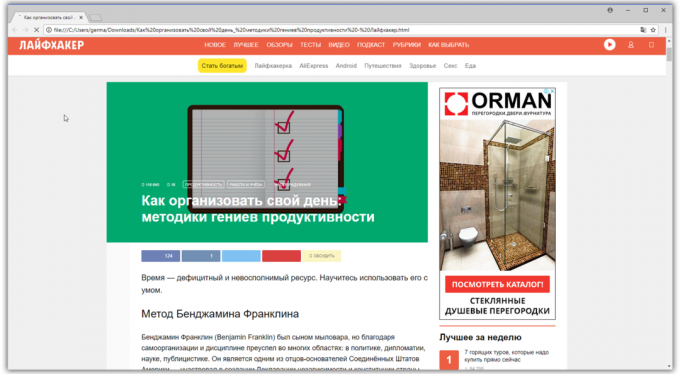
I Chrome, kan du lagre linker som separate filer, og deretter åpne dem og lese. I motsetning til andre programmer som er svært artikkel på linken og konvertere den til tekst, nettleseren laster bare hele siden - henholdsvis om noen innstillinger Tekst til tale er ikke her. Men hvis du ønsker å se en link til dette i den form som det er opprinnelig, er funksjonen leseren perfekt for deg.
Hvis du ønsker å lagre siden fra en datamaskin, kan du gå til innstillinger, velg "Advanced Tools" og klikk på "Lagre side som ...". Du gjenstår å velge mappen hvor du vil plassere siden din. Etter det, vil det bli lastet ned, og du kan åpne den for offline lesing i nettleseren.
Chrome-programmet på telefon lagre siden enda enklere: Klikk på menyknappen og velg ikonet "Lagre". Artikkelen vil være i kategorien "Downloads", der du kan lese den samt fjerne.
Dessuten er leseren funksjonen tilgjengelig for oppdatert versjon av siden som lar deg oppdatere linken og laste den ned på en ny måte.
5. Reading List i Safari
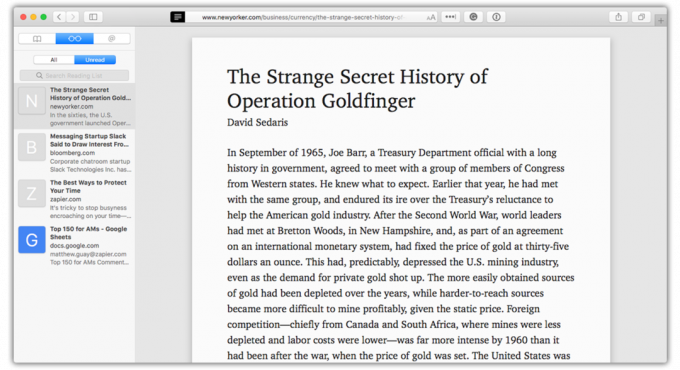
I nettleseren din, Safari for MacOS og iOS lenge det er en funksjon av utsatt lese leselisten. Hvis Chrome laster ned en referanse, går Safari på prinsippet om Pocket og lagrer bare teksten slik at du kan lese den senere. Reading List synkroniseres mellom enheter: du kan lese teksten på telefonen og på datamaskinen.
se også
- 5 beste alternativer til tjenesten utsatt lesing Pocket →
- Hvordan lese bøker på iPhone og iPad komfortabelt →
- Hvordan lese 100 bøker i året →



